Como limpar o armazenamento “Outro” no Mac [Guia]
Publicados: 2021-04-12Gerenciar o espaço de armazenamento em Macs pode ser complicado, especialmente se você possui um dos modelos de menor capacidade de armazenamento. Embora a Apple ofereça uma ferramenta nativa do macOS para fornecer uma análise detalhada de quanto espaço seu sistema ocupa, a rotulagem excessivamente extensa da categoria Outros é talvez um dos aspectos mais confusos de tudo. Tanto que às vezes se torna um desafio determinar os arquivos que estão realmente acumulando todo o espaço em seu sistema, quanto mais encontrar uma maneira de removê-los.
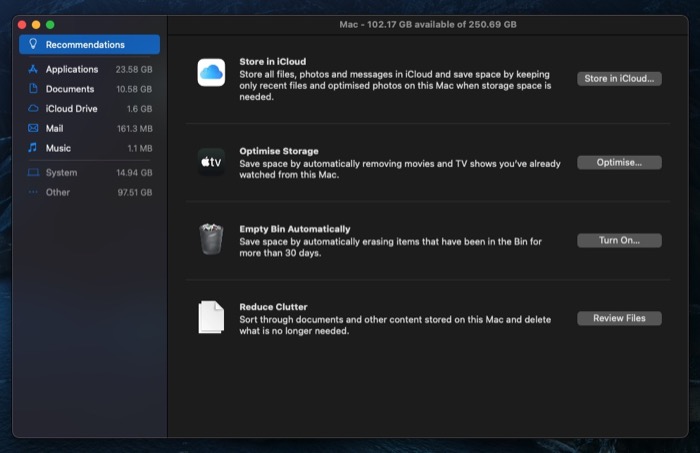
Se você está com pouco espaço de armazenamento e vê a categoria Outros ocupando uma parte significativa do seu espaço de armazenamento, aqui está um guia para ajudá-lo a identificar o que constitui a categoria de armazenamento Outros , como encontrar os outros arquivos e como limpá-los fora do seu Mac.
Índice
O que é Outro armazenamento no Mac?
Outro é um rótulo de categoria na ferramenta de informações do sistema do macOS. Ele representa todos os arquivos que não se enquadram nos rótulos de categoria de armazenamento padrão (Aplicativos, Documentos, iCloud Drive, etc.), mas ainda consomem uma parte notável de espaço em seu sistema.
Quais são exatamente esses tipos de arquivo, você pergunta? Bem, qualquer tipo de arquivo no seu Mac que pertença a uma das categorias obscuras, como caches do usuário e do sistema, imagens e arquivos de disco, extensões e plug-ins de aplicativos e arquivos temporários e do sistema se enquadram no armazenamento Outros.
Você pode encontrar esses arquivos acessando Informações do sistema.
- Clique no menu Apple e escolha Sobre este Mac .
- Na janela Informações do sistema, clique na guia Armazenamento . O macOS agora identificará o armazenamento em seu sistema e fornecerá uma visão geral do espaço consumido.
- Clique em Gerenciar para ver uma análise detalhada do espaço ocupado.
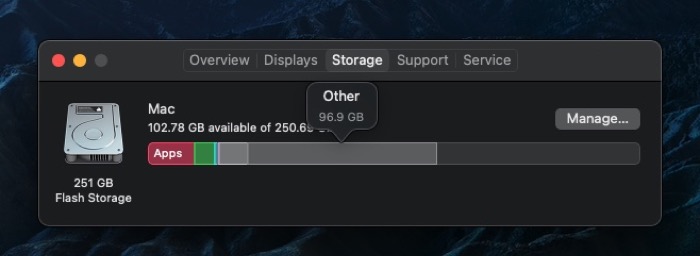
No entanto, essa abordagem de visualização do detalhamento do armazenamento é apenas parcialmente útil, pois você só consegue ver o espaço total ocupado pela categoria Outros e não tem realmente uma opção para ver o detalhamento exato dos arquivos que ocupam esse espaço.
Como encontrar arquivos na categoria Outros no Mac?
Os arquivos na categoria Outros são normalmente encontrados de duas maneiras: examinando diferentes pastas que compõem a categoria Outros ou usando um analisador de disco de terceiros ou um utilitário de limpeza.
1. Localizando outros arquivos manualmente
A maioria dos arquivos que ocupam o armazenamento Outros pertencem à pasta Biblioteca do seu Mac. Aqui está uma maneira rápida de navegar para esta pasta:
- Abra o Finder .
- Clique em Go na barra de menu e selecione Go to Folder . Alternativamente, você pode acessar isso usando o atalho shift + command + G na janela do Finder.
- No campo de texto, digite ~/Library .
- Clique em Ir .
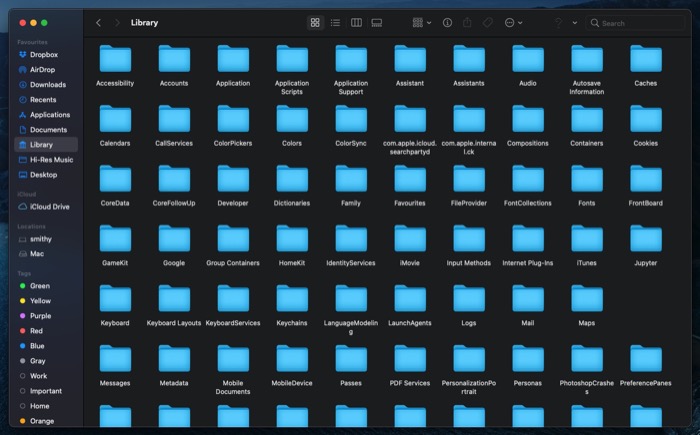
O Finder agora será aberto na pasta Biblioteca. Aqui você encontrará uma lista de várias pastas. A maioria dessas pastas contribui para a categoria Outro armazenamento. No entanto, você pode encontrar uma grande parte dessa categoria em duas pastas: Caches e Application Support.

2. Localizando outros arquivos usando uma ferramenta de terceiros
Existem vários utilitários de análise de disco gratuitos e pagos para macOS que permitem analisar seu armazenamento para descobrir os arquivos que compõem a categoria Outros. Alguns desses utilitários incluem OmniDiskSweeper, DiskInventoryX, CleanMyMac X e MacClearner Pro.
Como excluir outro armazenamento no Mac
Agora que você identificou amplamente os tipos de arquivos que compõem o armazenamento Outros no seu Mac, é hora de removê-los. Semelhante ao processo de identificação, a limpeza também pode ser feita de duas maneiras. Você pode ir para cada pasta (que contribui para o armazenamento Outros) em seu sistema e excluir seletivamente os arquivos de lá ou usar um utilitário de limpeza de Mac de terceiros para lidar com isso para você.
1. Excluindo outro armazenamento manualmente
Como já mencionamos, uma parte significativa dos arquivos de categoria Outros reside na pasta Biblioteca. Para limpá-lo você mesmo, você só precisa ir para essa pasta (e suas subpastas - Cache e Suporte a Aplicativos) e excluir os arquivos desnecessários e redundantes. [ Consulte as etapas sobre como chegar à pasta Biblioteca na seção anterior. ] Aqui estão as etapas para limpar outro armazenamento manualmente.
- Na pasta Biblioteca, vá para a pasta Caches . Aqui, exclua os arquivos de cache dos aplicativos que você não usa mais ou desinstalou do seu Mac. [ Nota: é aconselhável saber quais arquivos você está excluindo com antecedência, pois a remoção do cache redefinirá esses aplicativos. Da mesma forma, você também deve fazer um backup completo do seu Mac antes de realizar tais operações, apenas para garantir a segurança .]
- Depois de limpar os arquivos temporários de ~/Library/Caches e ~/Library/Application Support, é hora de verificar o mesmo na pasta /Library/Caches. Na maioria das vezes, ele não armazena muito cache. No entanto, há casos em que pode ficar superpovoado.
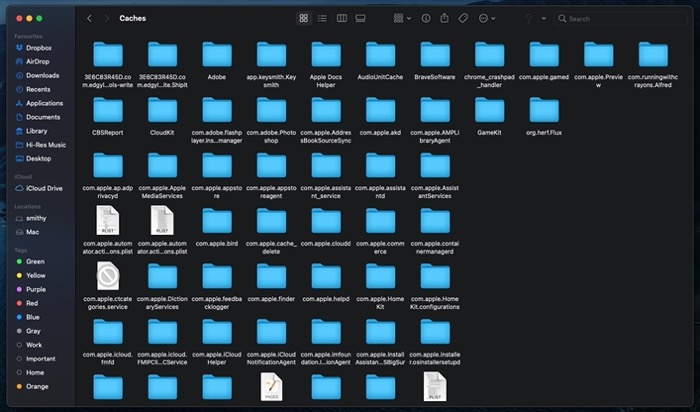
- Em seguida, você pode procurar mais Outros arquivos nas pastas Backup e Downloads do seu Mac. Abra o Finder e, na barra lateral, vá para a pasta Downloads em Favoritos. Aqui, selecione todas as imagens de disco (.dmg) e exclua-as: se você instala muitos aplicativos, mas nunca se preocupa em excluir suas imagens de instalação, esta etapa deve liberar espaço significativo para você.
- Para excluir backups de backup antigos/desnecessários, abra o Finder e pressione o comando + shift + atalho G. Na janela Go to Folder , digite o seguinte caminho ~/Library/Application Support/MobileSync/Backup para ir para a pasta Backup e clique em Go . Aqui você encontrará todos os seus backups. Selecione os que você não precisa e exclua-os.
2. Limpando outro armazenamento usando o utilitário de terceiros
Se o método manual parecer entediante para você e você não quiser correr o risco de lidar com seu sistema, você pode usar um utilitário de limpeza de terceiros para cuidar da tarefa. Você pode encontrar uma variedade de tais utilitários no Mac. No entanto, recomendamos o uso do CleanMyMac X ou MacCleaner Pro, que são dois utilitários populares e eficazes.
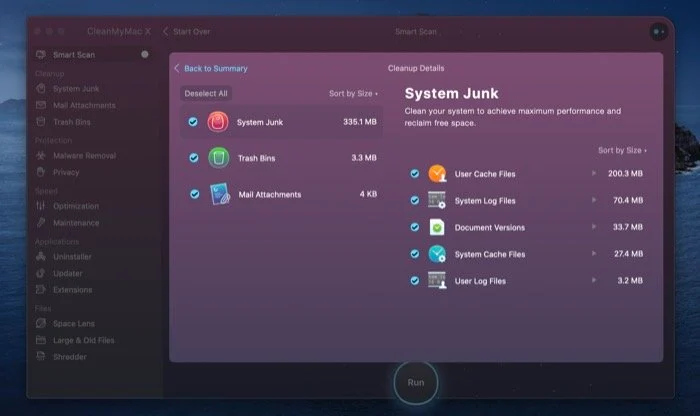
Usar esses aplicativos de terceiros é bastante simples. Primeiro, você precisa realizar uma verificação para identificar todos os itens temporários (arquivos e logs em cache) e arquivos indesejados que compõem o outro armazenamento no seu Mac. Quando a verificação for concluída, você será solicitado a selecionar os tipos de arquivo que deseja remover da lista de itens. E é isso; o utilitário de limpeza agora removerá sua seleção e limpará seu armazenamento. Além disso, se necessário, você pode até usar esses aplicativos para otimizar o armazenamento no seu Mac.
Mantendo o outro armazenamento no Mac limpo
Manter o espaço de armazenamento do seu Mac evitando o acúmulo de lixo ou arquivos desnecessários, como os da categoria Outro armazenamento, mantém sua máquina em boas condições e faz com que ela funcione em seu nível ideal. Se você possui um Mac de configuração inferior, deve manter uma guia no armazenamento do sistema e limpar a desordem de vez em quando. Dessa forma, você não precisa sucumbir a problemas de armazenamento ou sucumbir a problemas de limitação de desempenho.
